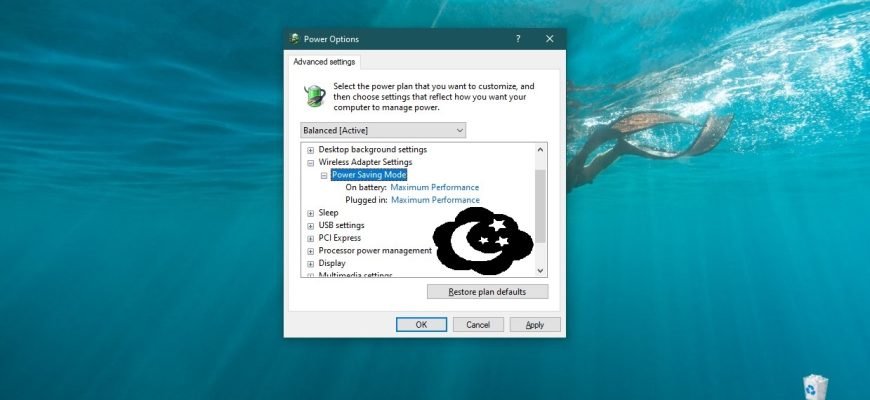Se la connessione internet Wi-Fi del suo computer o portatile si disconnette dopo l’uscita dall’ibernazione, di solito è perché il sistema spegne l’adattatore Wi-Fi per risparmiare energia.
Se ha un problema di questo tipo, dopo aver letto questo articolo, imparerà come risolvere la disconnessione da Internet (Wi-Fi) dopo l’uscita dalla modalità sleep.
Come risolvere la disconnessione di Internet wireless (Wi-Fi) dopo l’uscita dalla modalità di sospensione in Gestione dispositivi
Apra la Gestione dispositivi premendo la combinazione di tasti Win+X e selezioni Gestione dispositivi nel menu che appare, oppure prema la combinazione di tasti Win+R e digiti
devmgmt.msc
nella finestra Esegui che si apre e premere Invio ↵.
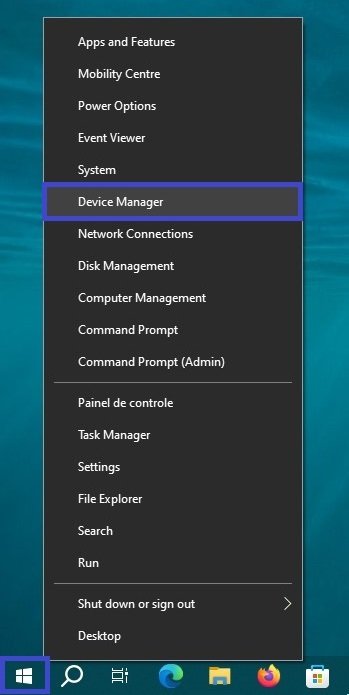
In Gestione dispositivi, espanda Adattatori di rete, faccia clic con il pulsante destro del mouse sul suo adattatore wireless (di solito con la parola Wireless nel nome) e selezioni Proprietà dal menu contestuale che appare.
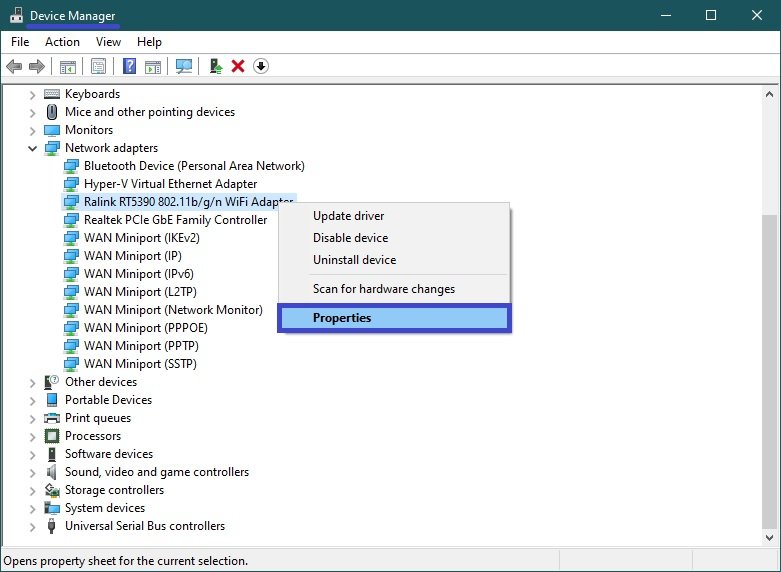
Nella finestra delle proprietà dell’adattatore, vada alla scheda Gestione energia e deselezioni la casella accanto a Consenti al computer di spegnere questo dispositivo per risparmiare energia, quindi clicchi su OK.
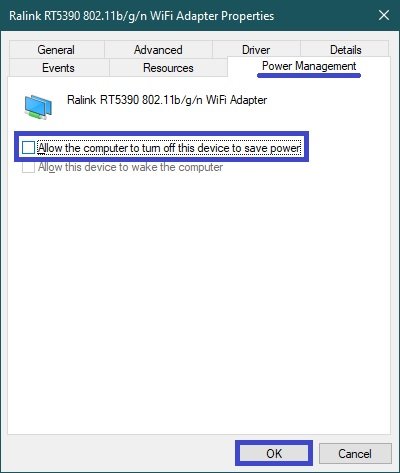
Dopo questi passaggi, il problema della disconnessione del Wi-Fi dopo che il suo computer o portatile è uscito dall’ibernazione dovrebbe scomparire.
Si consiglia inoltre di eseguire i passaggi sopra descritti con un adattatore di rete cablato (di solito con la parola Ethernet nel nome).
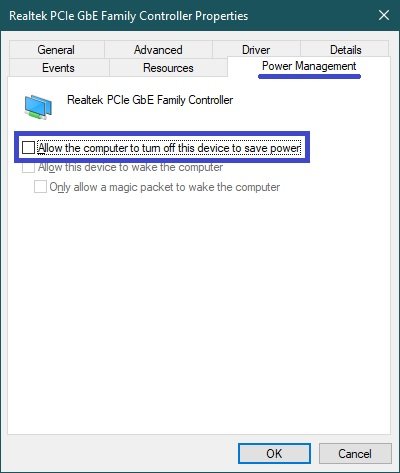
Come risolvere la disconnessione di Internet senza fili (Wi-Fi) dopo l’uscita dalla modalità di sospensione nelle impostazioni di alimentazione
Se, nonostante le opzioni di connessione attive nel suo computer o portatile, Internet (Wi-Fi) è ancora disconnesso dopo aver lasciato la modalità di ibernazione, può provare a impostare le prestazioni massime per l’adattatore wireless nelle impostazioni di alimentazione.
Per abilitare le prestazioni massime dell’adattatore wireless, vada su:
Impostazioni di Windows ➯ Sistema ➯ Alimentazione e sonno
Sul lato destro della finestra, clicchi sul link Impostazioni energetiche aggiuntive.
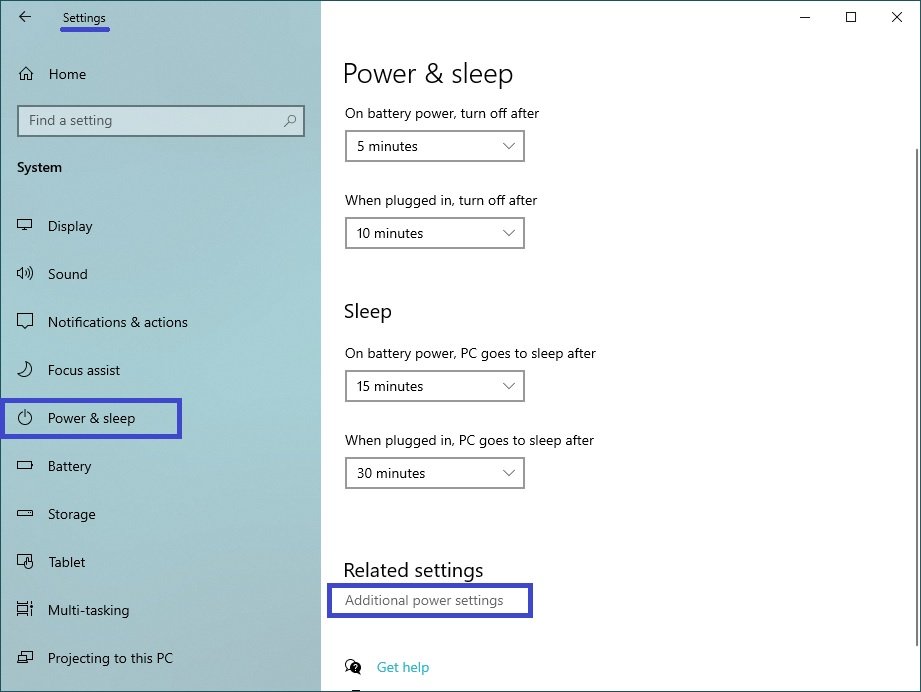
Nella finestra aperta“Opzioni di alimentazione” del pannello di controllo classico, clicchi sul link Modifica delle impostazioni del piano dello schema di gestione attiva dell’energia.
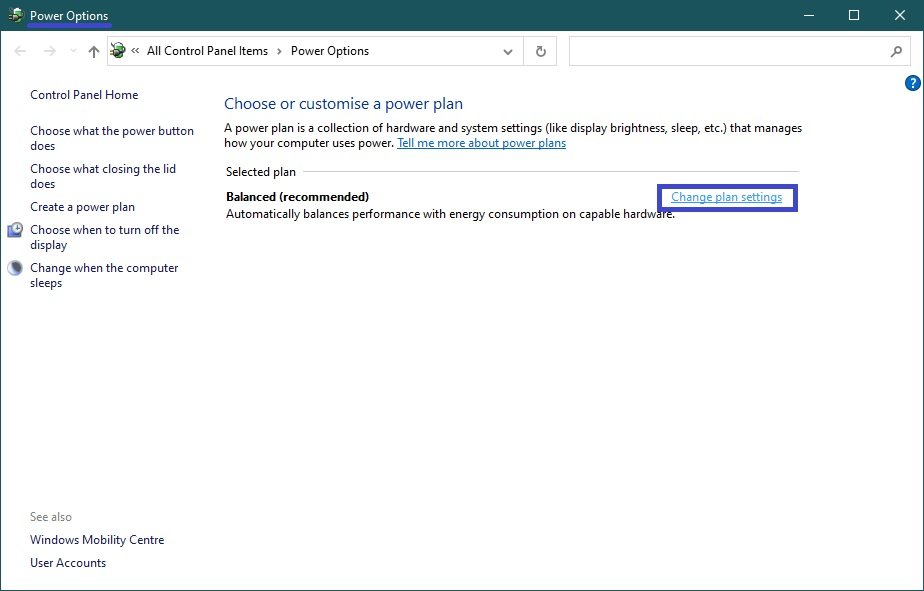
Nella finestra Modifica impostazioni del piano, clicchi sul link Modifica impostazioni avanzate dell’alimentazione.
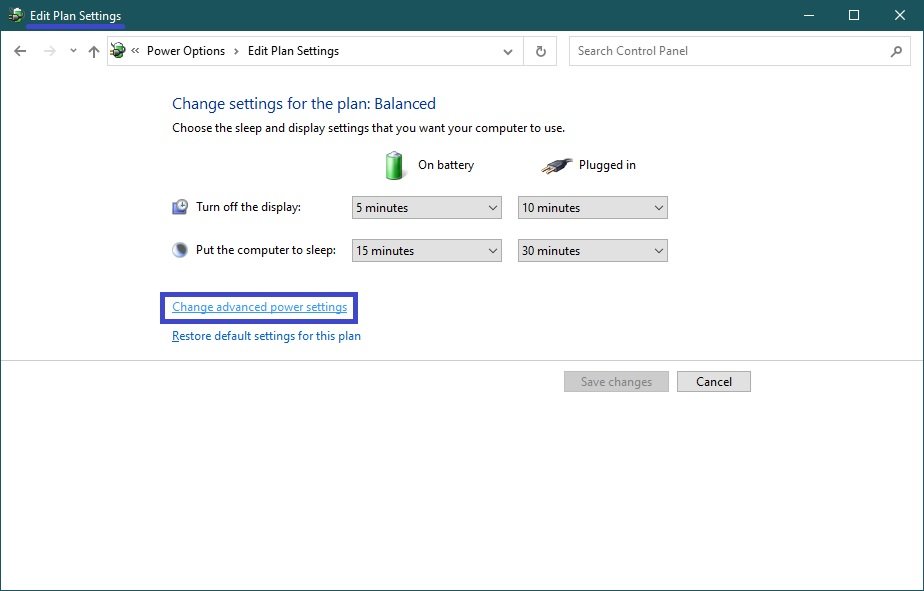
Nella finestra che si apre, espanda le seguenti voci dell’elenco:
Impostazioni adattatore wireless ➯ Modalità risparmio energetico
Imposti le Prestazioni massime sulla batteria e sull’alimentazione di rete, e prema il pulsante OK.
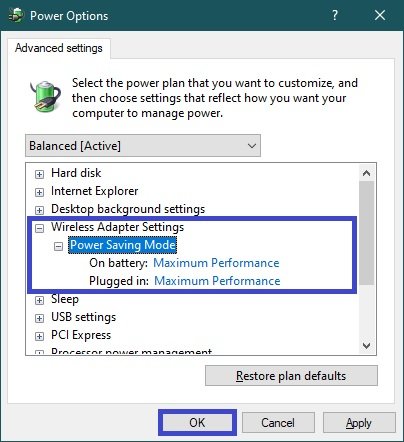
Ora, dopo aver seguito questi passaggi, il problema della disconnessione dell’adattatore di rete wireless dopo che il computer o il portatile è uscito dall’ibernazione dovrebbe essere risolto.